Aktivitäten sind …
Inhalt
Aktivitäten sind das zentrale Element von Salesware. Immer wenn Sie sich anmelden, sehen Sie das Dashboard Ihrer Aktivitäten. Mit den Aktivitäten können Sie …
- … sich und andere organisieren,
- … Abläufe strukturieren,
- … den Überblick behalten,
- … sich auf Kundentermine vorbereiten,
- … mit anderen fallbezogen zusammenarbeiten,
- … miteinander kommunizieren,
- … Transparenz und Nachvollziehbarkeit schaffen.
Aktivitäten können zum Beispiel Notizen, Telefonnotizen, Aufgaben oder auch Besuchsberichte sein. Sie können für sich alleine stehen oder aber auch in komplexere Strukturen eingebunden sein. Sie können also zum Beispiel einen Reklamationsprozess abbilden oder aber auch eine Verkaufschance (Opportunity) mit ihren einzelnen Schritten dokumentieren.
In Aktivitäten können alle Informationen, Dateien und auch ERP-Daten zusammengefasst werden, um darauf fallbezogen und schnell zugreifen zu können.
Übersicht über die Aktivitätstypen
![]() Sammlung
Sammlung
![]() Hinweis
Hinweis![]() Warnung
Warnung![]() Fehler
Fehler
![]() Struktur
Struktur
Aktivität
Was beschreibt diesen Aktivitätstyp?
In einer Sammlung können Aktivitäten, Daten, Dateien und Links unstrukturiert gesammelt werden.
Einem Hinweis werden idealerweise nur Daten hinzugefügt. Er kann bei diesen hinzugefügten Daten angezeigt werden.
Eine Struktur kann bereits vorgegebene Elemente (Meilensteine, Aktivitäten, Daten und Dateien) enthalten und so eine Struktur vorgeben.
Eine Aktivität ist kein eigenständiges Element sondern immer Teil einer Sammlung, einer Struktur oder eines Hinweises.
Mit welchem Arbeitsmittel am Schreibtisch ist dieser Aktivitätstyp vergleichbar?
Sammelmappe/Klarsichthülle
Sammelmappe/Klarsichthülle mit Deckblatt
Ordner/Ringbuch mit Deckblatt und ggf. Trennblättern
Formular/Formblatt/Vordruck
Was ist an diesem Aktivitätstyp besonders?
Eine Sammlung wird immer angelegt, wenn
- Sie eine Aktivität anlegen
- Sie eine Notiz oder Datei von der App senden
Sie können eine Sammlung aber auch leer anlegen und Elemente einzeln hinzufügen.
Ein Hinweis kann als Hinweis, Warnung oder Fehler bei den hinzugefügten Daten angezeigt werden.
Zudem kann dieser Hinweis auch „vererbt“ werden. So wird der Hinweis ebenfalls bei allen Daten angezeigt, die mit einem hinzugefügten Datensatz verknüpft sind.
Eine Struktur kann bereits „standardisierte“ Aktivitäten, Daten und Dateien enthalten. Diese können wiederum mit Hilfe von Meilensteinen strukturiert sein.
So lassen sich immer wieder gleiche Abläufe vorgeben und sicherstellen.
Eine Aktivität kann je nach Zweck mit ganz eigenen Angaben und Funktionen versehen werden. Sie sollte am besten mit dem Administrator von Salesware abgestimmt sein, um den größtmöglichen Nutzen zu bieten.
Was kann im Aktivitätstyp bearbeitet werden?
| Bezeichnung |
| Sichtbarkeit |
| Teilnehmer |
| Bezeichnung |
| Sichtbarkeit |
| Teilnehmer |
| Beschreibung |
| Anmerkungen und Diskussionen |
| Details (optional) |
| Checklisten (optional) |
| Bezeichnung |
| Sichtbarkeit |
| Teilnehmer |
| Beschreibung |
| Anmerkungen und Diskussionen |
| Details (optional) |
| Checklisten (optional) |
| Bezeichnung |
| Beschreibung |
| Anmerkungen und Diskussionen |
| Details (optional) |
| Checklisten (optional) |
Aktivitäten können in der Detail- oder in der Schnellansicht angezeigt werden.
Detailansicht
Der Aufbau der Detailansicht ist immer gleich und wird nachfolgend skizziert. Im Gegensatz zur Schnellansicht können die Aktivitäten hier auch bearbeitet werden.
Kopfbereich
Jede Aktivität verfügt über einen Kopfbereich.
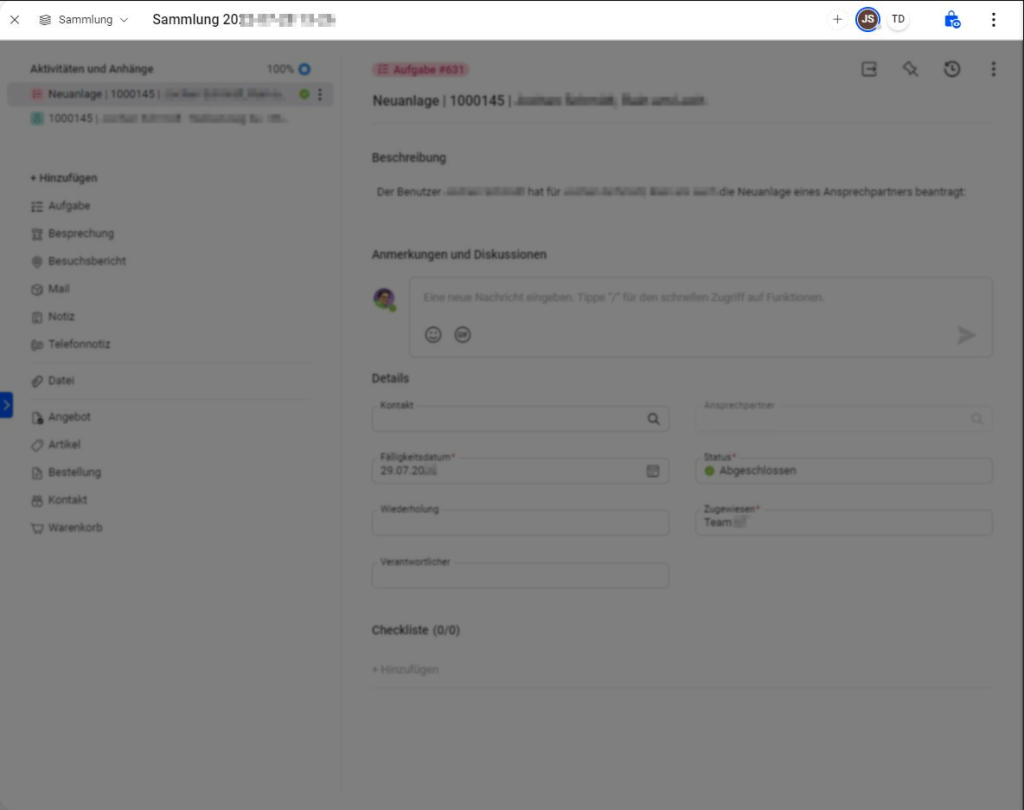
Im Kopfbereich können Sie sehen, um welchen Aktivitäts-Typ es sich handelt.
Wichtig
Mit einem Klick auf den Typ erscheint eine Auswahl. Diese Auswahl hat aktuell keine Funktion.
Neben dem Typ sehen Sie die Bezeichnung. Diese wird bei der Anlage automatisch hinzugefügt, ist aber jederzeit änderbar.
Tipp
Vergeben Sie immer eine aussagekräftige Bezeichnung. Diese kann bereits Aufschluss über den Inhalt bzw. den Zweck geben und kann so auch leichter in der Suche gefunden werden.
Im rechten Kopfbereich sehen Sie, wer alles Teilnehmer an dieser Sammlung, diesem Ordner oder diesem Hinweis ist. Daneben sehen Sie, ob es sich um eine private oder eine öffentliche Aktivität handelt. Und schließlich steht Ihnen auch das Dreipunktmenü zur Verfügung.
Übersicht
In der Übersicht sehen Sie, welche Aktivitäten und Anhänge (Daten und Dateien) Bestandteil des Vorgangs/Falls sind.
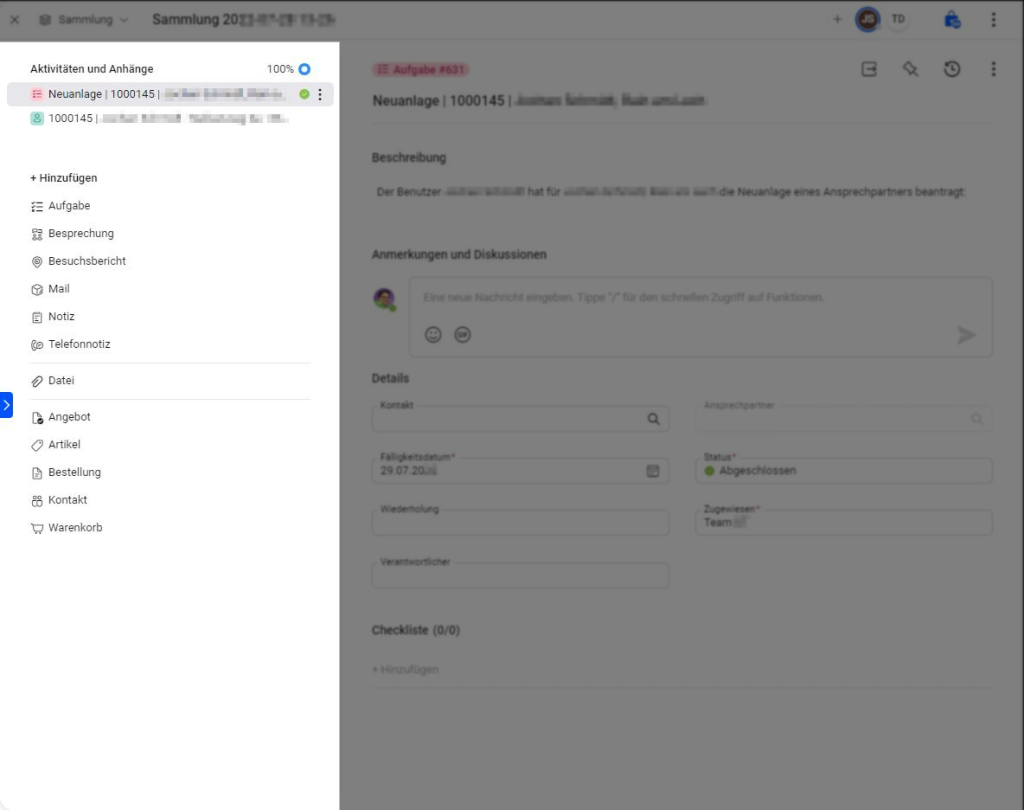
Im Bereich „Aktivitäten und Anhänge“ sehen Sie, welche Daten bereits der Sammlung, der Struktur oder dem Hinweis zugeordnet worden sind. Mit einem Klick auf die Zuordnung sehen Sie weitere Angaben hierzu im rechten Detailbereich.
Wichtig
Aktuell wird noch bei zugeordneten Warenkörben oder Mails noch keine Information im Detailbereich angezeigt.
Sobald Sie mit der Maus über eine Aktivität oder einen Anhang fahren, wird das Dreipunktmenü eingeblendet. Dort stehen Ihnen alle Optionen zur Verfügung, die Ihnen ansonsten auch bei dem entsprechenden Datensatz selbst zur Verfügung stehen.
Sie können jederzeit im Bereich „+ Hinzufügen“ neue Aktivitäten und Anhänge hinzufügen. Sie können hier direkt neue Aktivitäten innerhalb des Vorgangs anlegen, Dateien hochladen oder Daten des ERP-System oder von Salesware zuordnen.
Detailbereich
Im Detailbereich sehen Sie die Details der Aktivität oder des Anhangs, den Sie in der Übersicht markiert haben.
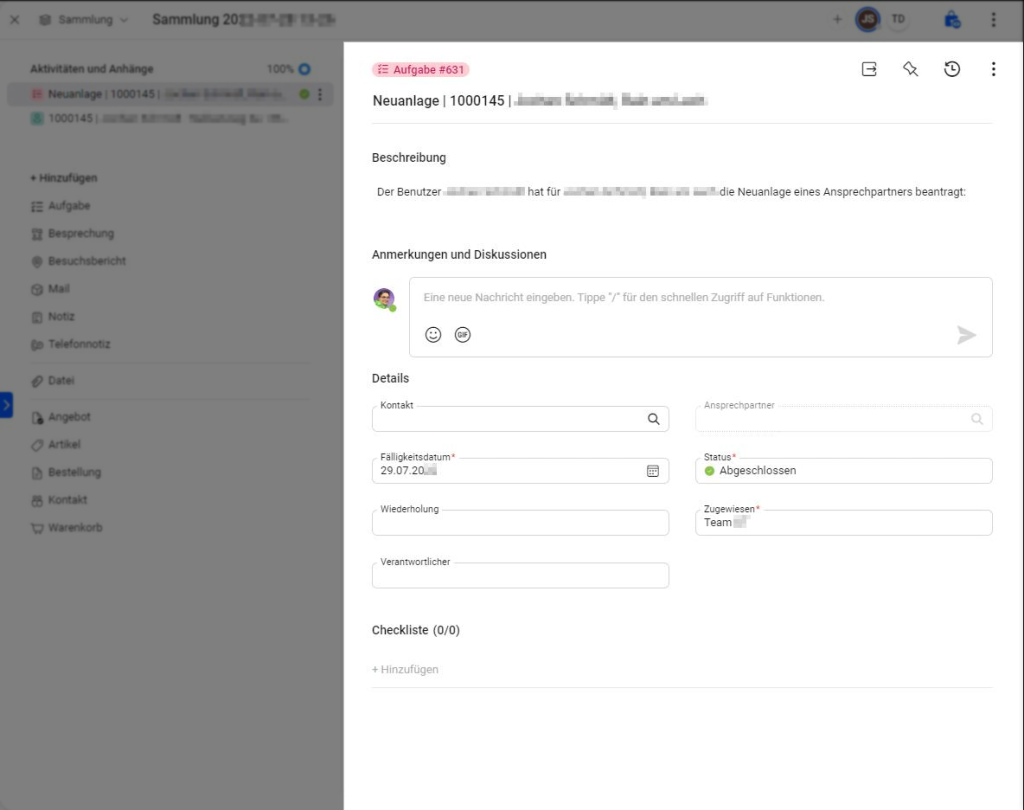
Oben sehen Sie immer den aktuell ausgewählten Typ – zumeist mit der zughörigen Nummer. Rechts oben können Sie in Abhängigkeit vom ausgewählten Typ weitere Optionen auswählen. Das Dreipunktmenü ist ebenfalls vom Typ abhängig.
Im Falle einer Aktivität, eines Hinweises oder einer Struktur können immer folgende Angaben vorgenommen werden:
- Bezeichnung
- Beschreibung
- Anmerkungen und Diskussionen
Welche weiteren Angaben Sie vornehmen können, sehen Sie unter Eine Aktivität bearbeiten.
Schnellansicht
Wenn Sie sich nur einen kurzen Überblick über Aktivitäten verschaffen wollen, können Sie mit einem Klick auf ![]() am linken Rand neben der Übersicht die Schnellansicht aufrufen. Die Schnellansicht enthält kompakt alle Informationen zu der ausgewählten Aktivität und kann nur sehr eingeschränkt bearbeitet werden. Wenn Sie die Aktivität bearbeiten möchten, klicken Sie wieder auf
am linken Rand neben der Übersicht die Schnellansicht aufrufen. Die Schnellansicht enthält kompakt alle Informationen zu der ausgewählten Aktivität und kann nur sehr eingeschränkt bearbeitet werden. Wenn Sie die Aktivität bearbeiten möchten, klicken Sie wieder auf ![]() . Es erscheint die Detailansicht und Sie können wieder Änderungen vornehmen.
. Es erscheint die Detailansicht und Sie können wieder Änderungen vornehmen.
Je nachdem, ob Sie eine Struktur, eine Sammlung, einen Hinweis oder eine Aktivität markiert haben, kann sich die Schnellansicht unterscheiden (s. Daten in Schnellansicht überblicken).
In der Schnellansicht gibt es zwei Daten, die geändert werden können:
- Sollte die markierte Aktivität ein Fälligkeitsdatum haben, so sehen Sie dieses unterhalb der Bezeichnung. Sie können es dort auch direkt mit einem Klick ändern.
- Insofern die Aktivität einen Status hat, so wird dieser ebenfalls unter der Bezeichnung angezeigt und kann auch mit einem Klick angepasst werden.

0 Kommentare